 |
Bạn đang có một bức ảnh hoàn hảo, tuy nhiên người trong ảnh đang không cười khiến bức ảnh trở nên trầm buồn. Photoshop sẽ giúp bạn sửa chữa điều này. Dưới đây là chi tiết các thao tác để chỉnh sửa nụ cười trong ảnh chân dung trên Photoshop bằng máy tính, cùng theo dõi nhé!
Bước 1: Đầu tiên, bạn cần tạo một file Photoshop mới bằng cách chọn File. Sau đó bấm chọn New hoặc sử dụng tổ hợp phím Ctrl + N.
 |
Bước 2: Sau khi đã mở một trang Photoshop mới, bạn hãy đưa ảnh chân dung vào phần mềm bằng cách trên thanh Menu bạn ấn vào File. Tiếp đến, bạn nhấn vào Place Embedded và chọn ảnh cần chèn.
 |
Bước 3: Lúc này, bạn chọn Filter trên thanh menu. Sau đó, chọn Liquify hoặc dùng tổ hợp phím Shift + Ctrl + X để mở hộp thoại Liquify nhé.
 |
Bước 4: Trong hộp thoại Liquify, bạn sẽ nhìn thấy có chỉ số, các chỉ số này không chỉ cho phép bạn chỉnh sửa môi mà còn có thể chỉnh các chi tiết khác trên khuôn mặt. Tuy nhiên hôm nay chúng ta chỉ sử dụng các chỉ số của mục Mouth thôi nhé. Bạn có thể sử dụng công cụ Face Tool hoặc điều chỉnh những chỉ số phía bên tay phải màn hình nhé.
 |
Bước 5: Bạn tiến hành điều chỉnh các chỉ số như trong ảnh và đặc biệt đừng quên tích vào ô Preview để xem được những sự thay đổi trong quá trình chỉnh nhé. Bạn có thể thay đổi các chỉ số cho phù hợp với khuôn mặt là được. Sau khi đã chỉnh sửa xong và cảm thấy hài lòng với bức chân dung, bạn chỉ cần nhấn OK để áp dụng hiệu ứng lên ảnh.
 |
Và đây là bức ảnh chân dung mà mình nhận được sau khi thực hiện xong các thao tác trên.
 |
Bài viết trên đã hướng dẫn xong cho các bạn cách chỉnh nụ cười trong Photoshop. Chúc bạn thực hiện thành công.
Nguồn






































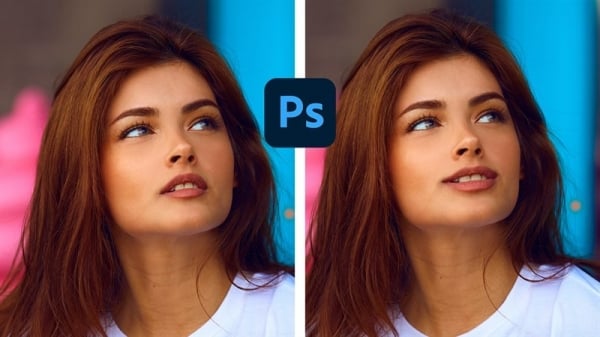

























Bình luận (0)